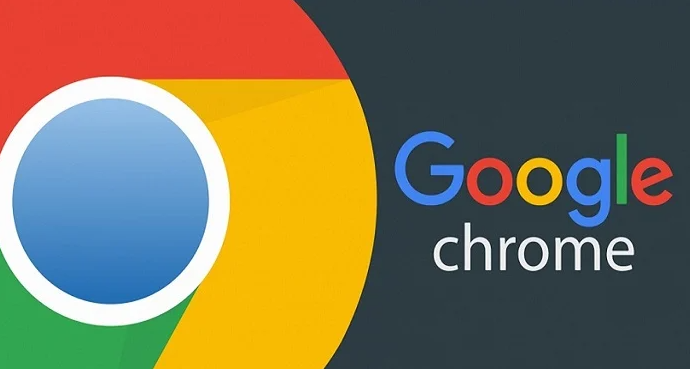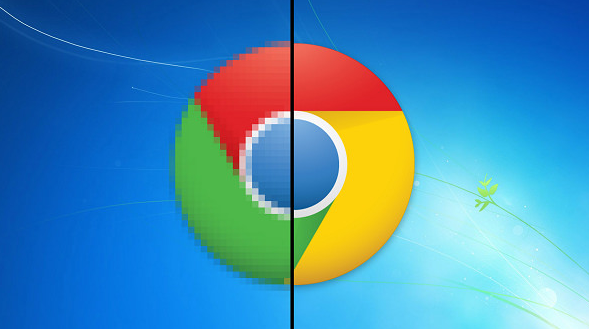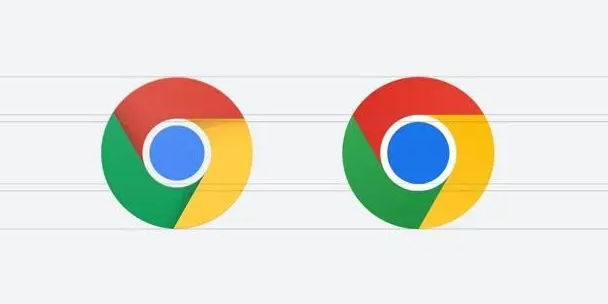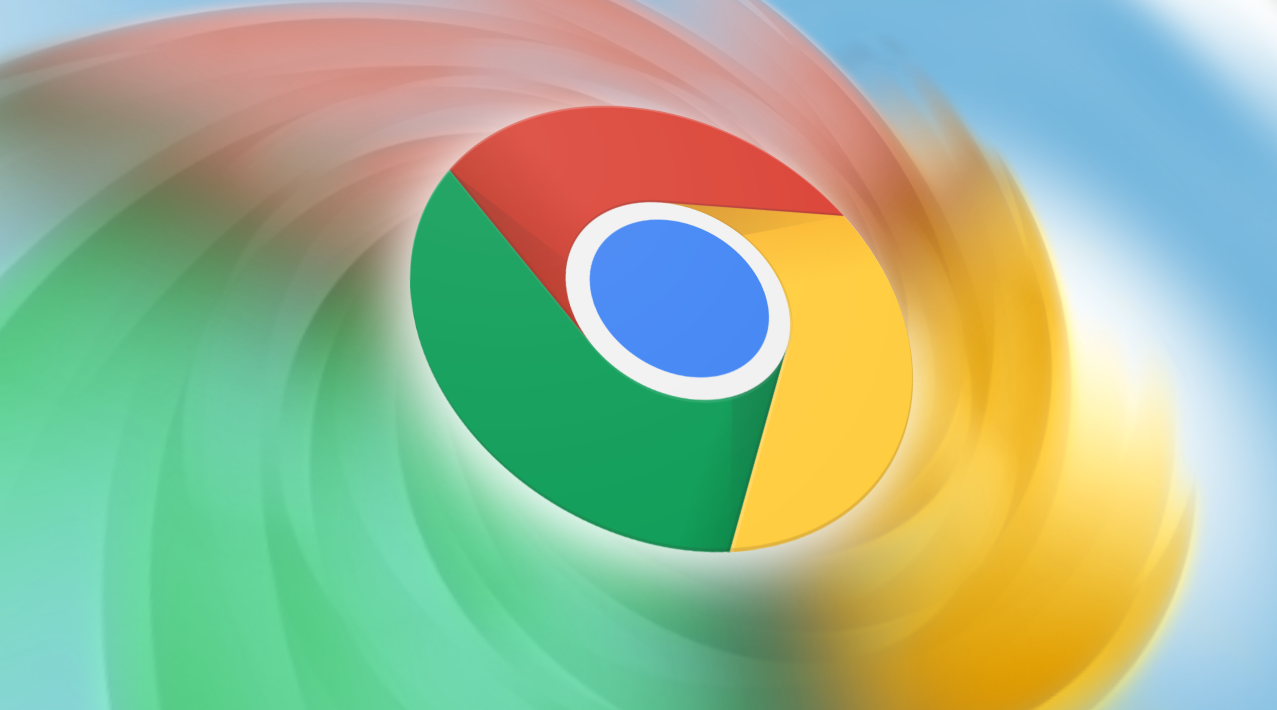当前位置:
首页 >
Google Chrome下载多次失败是否需要重装浏览器
Google Chrome下载多次失败是否需要重装浏览器
时间:2025年06月19日
来源: 谷歌浏览器官网
详情介绍
一、分析下载失败原因
1. 网络问题:网络连接不稳定或速度过慢是导致下载失败的常见原因。检查网络设备,如路由器是否正常工作,可尝试重启路由器。同时,切换网络,比如从Wi-Fi切换到移动数据,或者反之,看能否正常下载。若使用代理服务器,可能存在代理设置错误或代理服务器故障,可尝试暂时关闭代理后再下载。
2. 系统问题:系统文件损坏或缺失可能影响浏览器下载。在Windows系统中,可通过运行系统文件检查器来扫描并修复损坏的系统文件,在命令提示符(以管理员身份运行)中输入“sfc /scannow”并回车。另外,防火墙或杀毒软件可能会阻止浏览器下载,可暂时关闭防火墙或杀毒软件,将浏览器添加到信任列表,然后再次尝试下载。
3. 浏览器问题:浏览器缓存和临时文件过多可能导致下载异常。可清理浏览器缓存,在Chrome浏览器中,点击页面右上角的三个点,选择“设置”,在“隐私设置和安全性”板块中点击“清除浏览数据”,选择清理缓存和临时文件。同时,检查浏览器的下载设置是否正确,如下载路径是否可用、下载权限是否开启等。
二、尝试其他解决方法
1. 更换下载渠道:如果从官方网站下载多次失败,可以尝试从其他正规渠道获取Chrome浏览器安装包,如一些知名的软件下载平台,但要注意确保下载的文件来源可靠,避免下载到恶意软件。
2. 手动下载并安装:访问Google官方网站,找到Chrome浏览器的下载链接,手动下载最新版本的安装程序。下载完成后,双击安装文件,按照提示完成安装过程。在安装过程中,可选择自定义安装,指定安装路径等选项。
3. 检查磁盘空间:确保电脑磁盘有足够的空间来存储Chrome浏览器安装文件。如果磁盘空间不足,可删除一些不必要的文件或程序,释放空间后再尝试下载。
三、考虑重装浏览器的情况
1. 上述方法均无效:如果经过排查网络、系统和浏览器本身的问题,尝试了多种解决方法后,Chrome浏览器仍然无法成功下载,那么可能需要考虑重装浏览器。重装前,需备份浏览器中的书签、历史记录、密码等重要数据,可通过Chrome的同步功能将数据上传到谷歌账号,以便重装后恢复。
2. 浏览器严重损坏:如果浏览器出现严重的故障,如频繁崩溃、无法打开任何网页等问题,且通过常规修复方法无法解决,重装浏览器可能是解决问题的有效途径。重装后,浏览器将恢复到初始状态,之前存在的问题可能会得到解决。
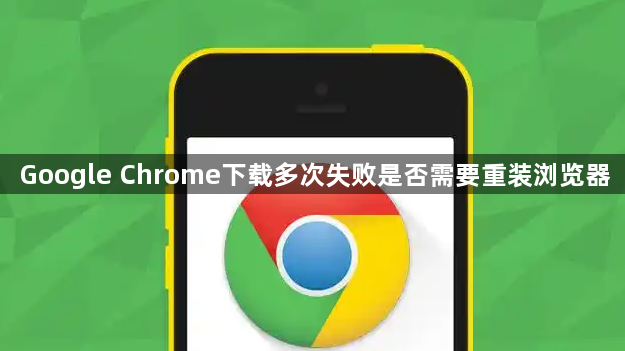
一、分析下载失败原因
1. 网络问题:网络连接不稳定或速度过慢是导致下载失败的常见原因。检查网络设备,如路由器是否正常工作,可尝试重启路由器。同时,切换网络,比如从Wi-Fi切换到移动数据,或者反之,看能否正常下载。若使用代理服务器,可能存在代理设置错误或代理服务器故障,可尝试暂时关闭代理后再下载。
2. 系统问题:系统文件损坏或缺失可能影响浏览器下载。在Windows系统中,可通过运行系统文件检查器来扫描并修复损坏的系统文件,在命令提示符(以管理员身份运行)中输入“sfc /scannow”并回车。另外,防火墙或杀毒软件可能会阻止浏览器下载,可暂时关闭防火墙或杀毒软件,将浏览器添加到信任列表,然后再次尝试下载。
3. 浏览器问题:浏览器缓存和临时文件过多可能导致下载异常。可清理浏览器缓存,在Chrome浏览器中,点击页面右上角的三个点,选择“设置”,在“隐私设置和安全性”板块中点击“清除浏览数据”,选择清理缓存和临时文件。同时,检查浏览器的下载设置是否正确,如下载路径是否可用、下载权限是否开启等。
二、尝试其他解决方法
1. 更换下载渠道:如果从官方网站下载多次失败,可以尝试从其他正规渠道获取Chrome浏览器安装包,如一些知名的软件下载平台,但要注意确保下载的文件来源可靠,避免下载到恶意软件。
2. 手动下载并安装:访问Google官方网站,找到Chrome浏览器的下载链接,手动下载最新版本的安装程序。下载完成后,双击安装文件,按照提示完成安装过程。在安装过程中,可选择自定义安装,指定安装路径等选项。
3. 检查磁盘空间:确保电脑磁盘有足够的空间来存储Chrome浏览器安装文件。如果磁盘空间不足,可删除一些不必要的文件或程序,释放空间后再尝试下载。
三、考虑重装浏览器的情况
1. 上述方法均无效:如果经过排查网络、系统和浏览器本身的问题,尝试了多种解决方法后,Chrome浏览器仍然无法成功下载,那么可能需要考虑重装浏览器。重装前,需备份浏览器中的书签、历史记录、密码等重要数据,可通过Chrome的同步功能将数据上传到谷歌账号,以便重装后恢复。
2. 浏览器严重损坏:如果浏览器出现严重的故障,如频繁崩溃、无法打开任何网页等问题,且通过常规修复方法无法解决,重装浏览器可能是解决问题的有效途径。重装后,浏览器将恢复到初始状态,之前存在的问题可能会得到解决。